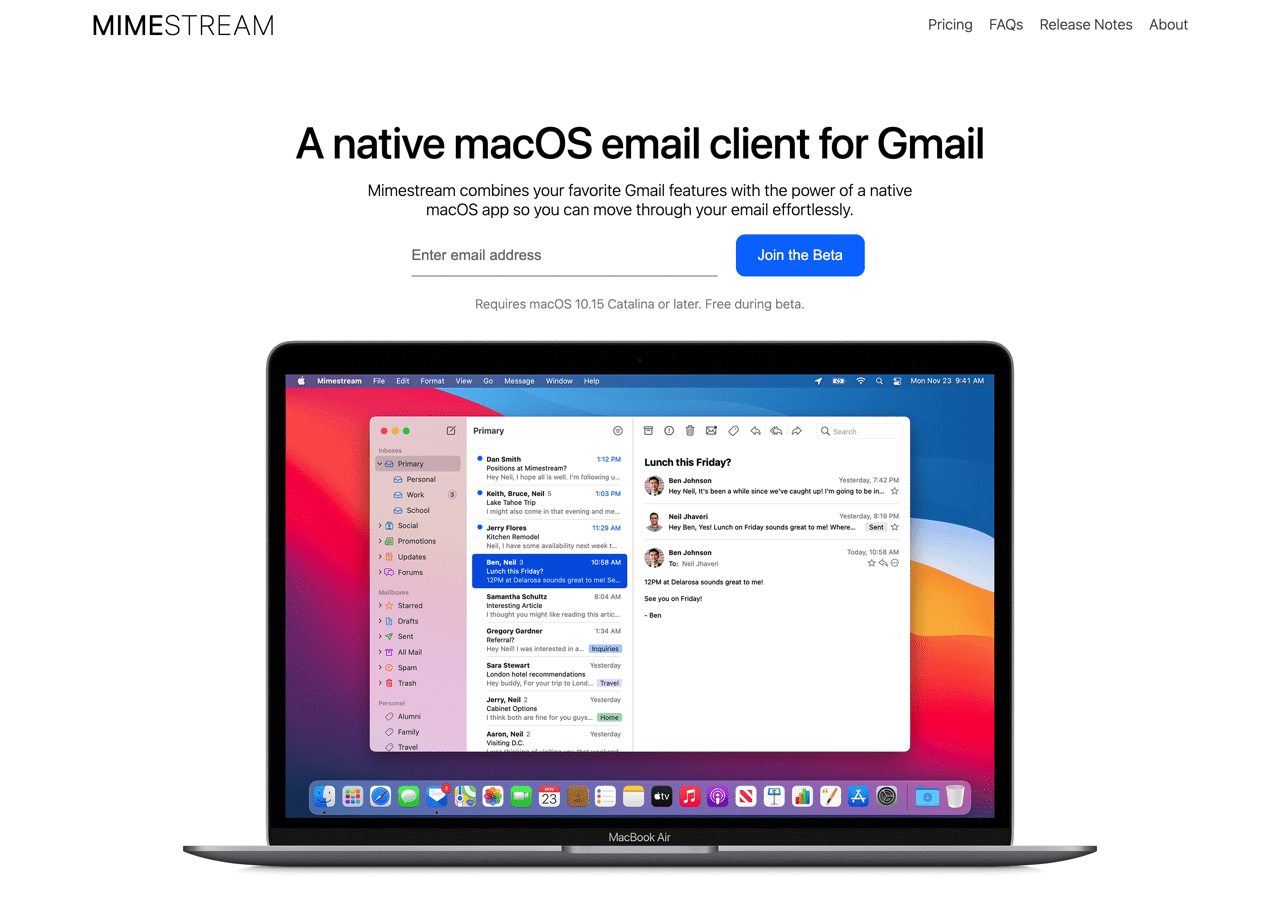
有段時間我一直在尋找 Mac 上最好用的郵件應用程式,無論是付費版 Airmail 或提供免費方案的 Spark 都曾經是我的選擇,我使用 Microsoft Outlook 後很滿意,當時瀏覽器也剛好使用新的 Microsoft Edge(不得不說 Edge 在 macOS 上效能和省電表現都非常優異),平常幾乎不會用到 Office 365 ,為了使用 Outlook 就決定付費訂閱。對我來說郵件不需要太多複雜功能,只要可以安安靜靜運作,打開後介面設計看起來舒服就好。
最近我找到一個名為「Mimestream」的 Mac 郵件應用程式,能在 macOS 提供最完整的 Gmail 使用體驗,非常輕量、快速而且效能極佳,Mimestream 以蘋果自家的 Swift 程式語言編寫,開發者 Neil Jhaveri 是前蘋果公司工程師,曾經在郵件團隊有過 7.5 年的工作經驗,應該能在 Mac 及郵件應用程式間做最充分完美的整合和開發。
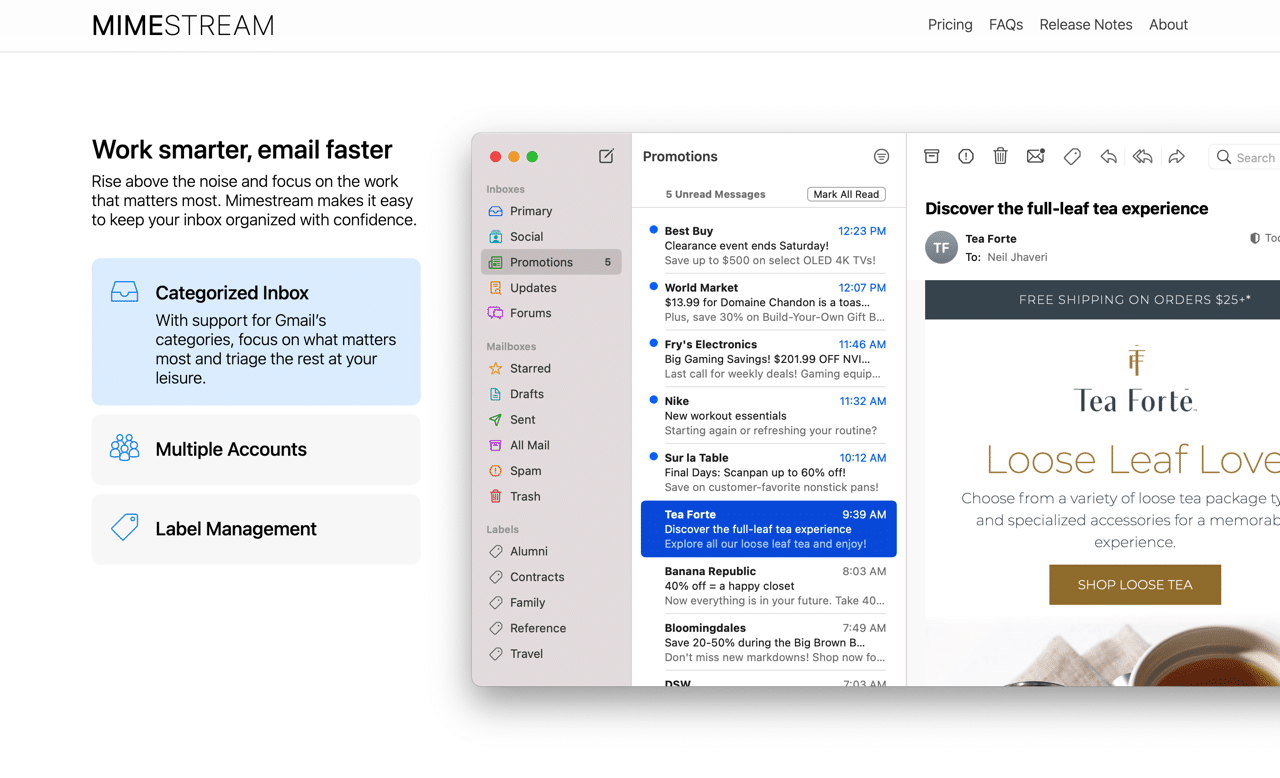
Mimestream 當前僅限加入 Gmail 或是 Google Workspace(舊稱 G Suite)帳號,一度是我沒有考慮的原因,但後來發現自己大部分的信箱都是建立在 Google,外部郵件可以透過 Gmail 帳戶功能新增進去,好像也不會成為轉換上的痛點,在決定下載前或許要先評估一下自己的使用情況。
值得一提的是 Mimestream 跟大多數郵件工具不同,它是透過 Gmail API 來串接 Gmail 郵件服務,其他郵件程式多半是使用 IMAP 協議,Mimestream 作法可提高整體流程效率,在串接後幾乎可即時顯示現有的郵件,也能進行搜尋,不用像其他郵件工具必須要花許多時間在等待 Email 下載建立索引。
Mimestream | A native macOS email client for Gmail
https://mimestream.com/
使用教學
STEP 1
目前 Mimestream 在測試階段,它不會將使用者的資料使用在廣告或市場研究目的,未來正式版後會走向收費模式,在測試期間可以免費下載使用,價格尚未公布。
在首頁輸入 Email 後點選「Join the Beta」就會出現下載按鈕。
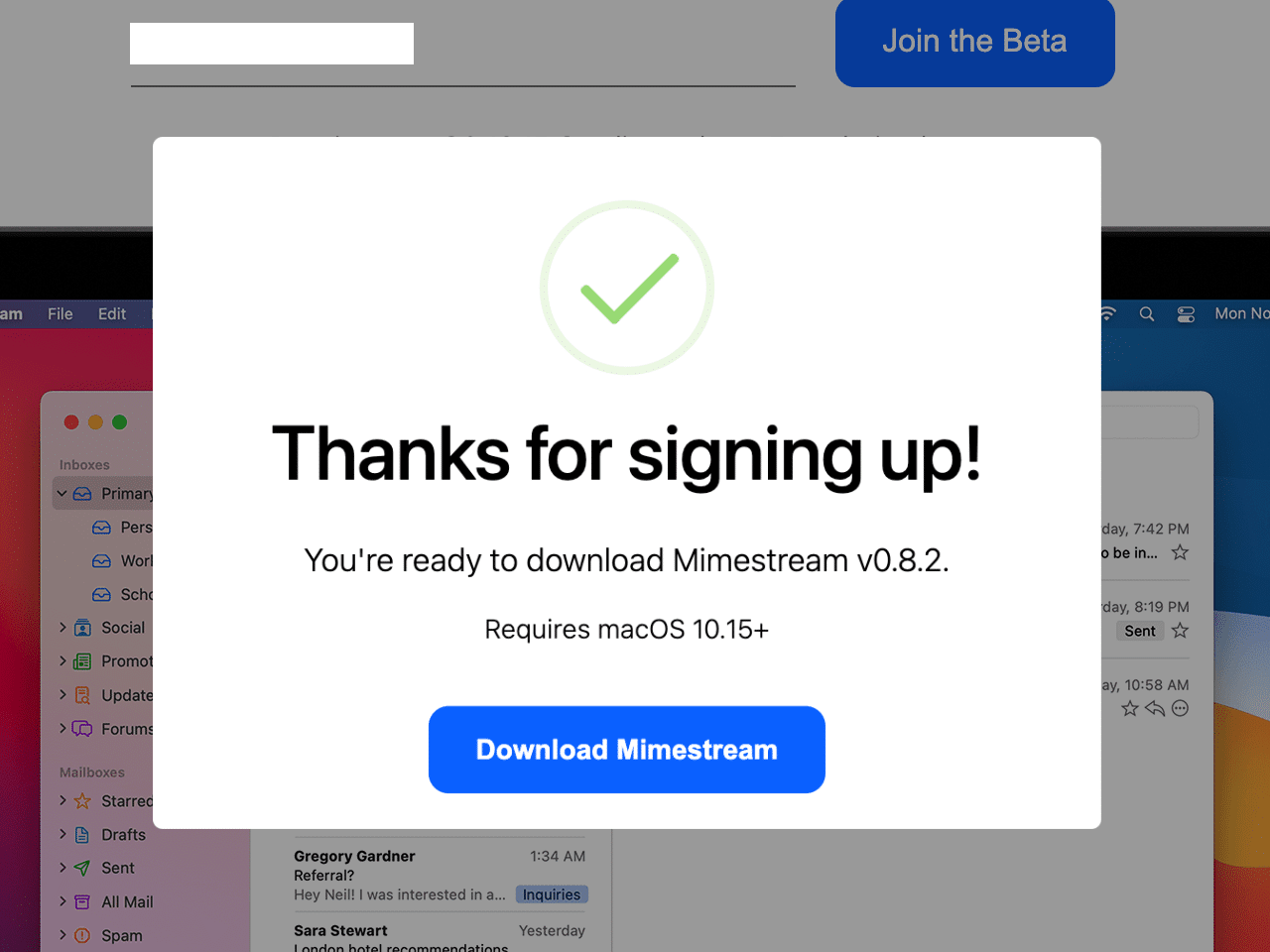
下載後開啟將 Mimestream 拖曳到「應用程式」資料夾即可使用。
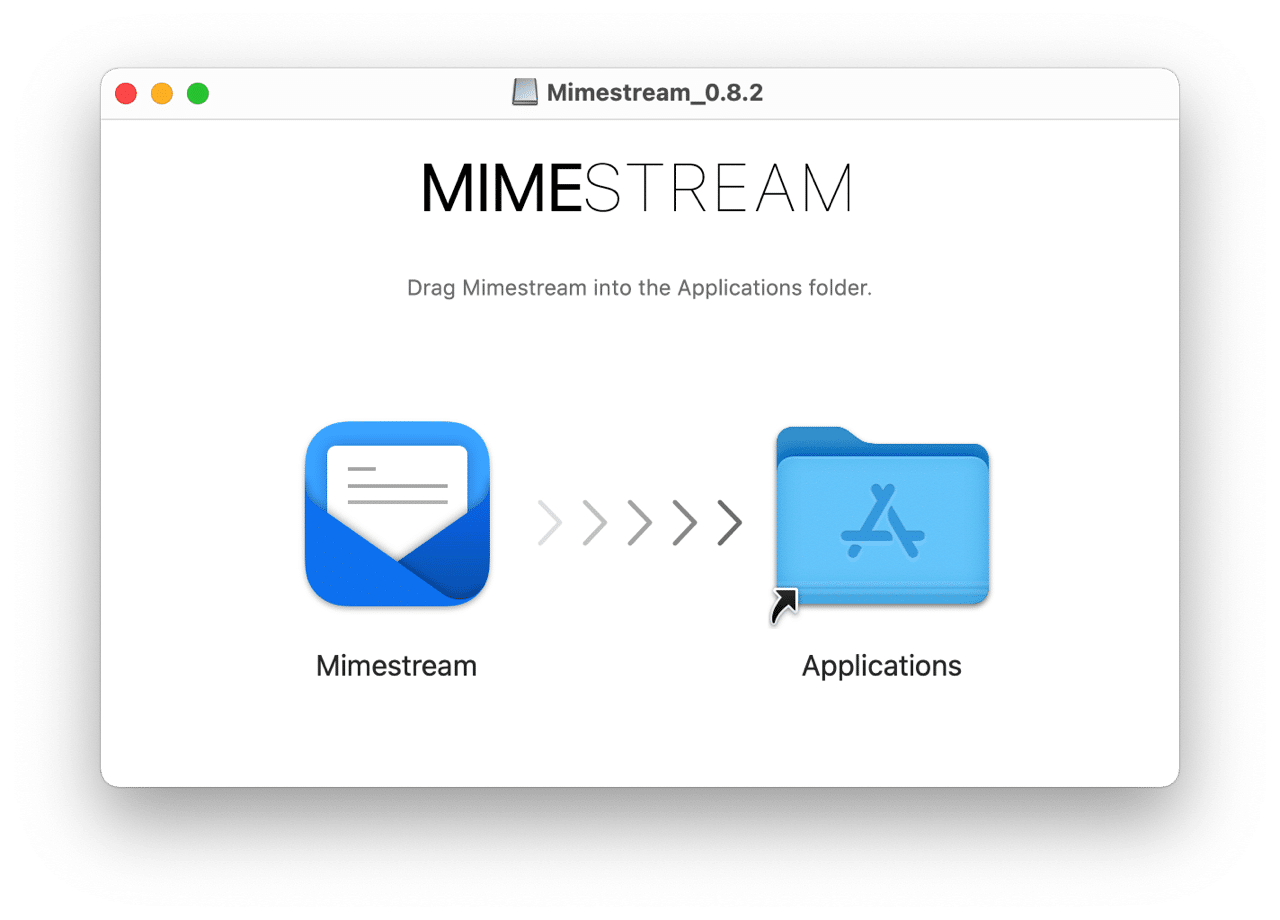
STEP 2
開啟 Mimestream 後會有個歡迎畫面,簡單來說,Mimestream 是 Mac 郵件軟體,目前僅支援加入 Gmail 帳號(或是 Google Workspace),在測試期間免費使用。
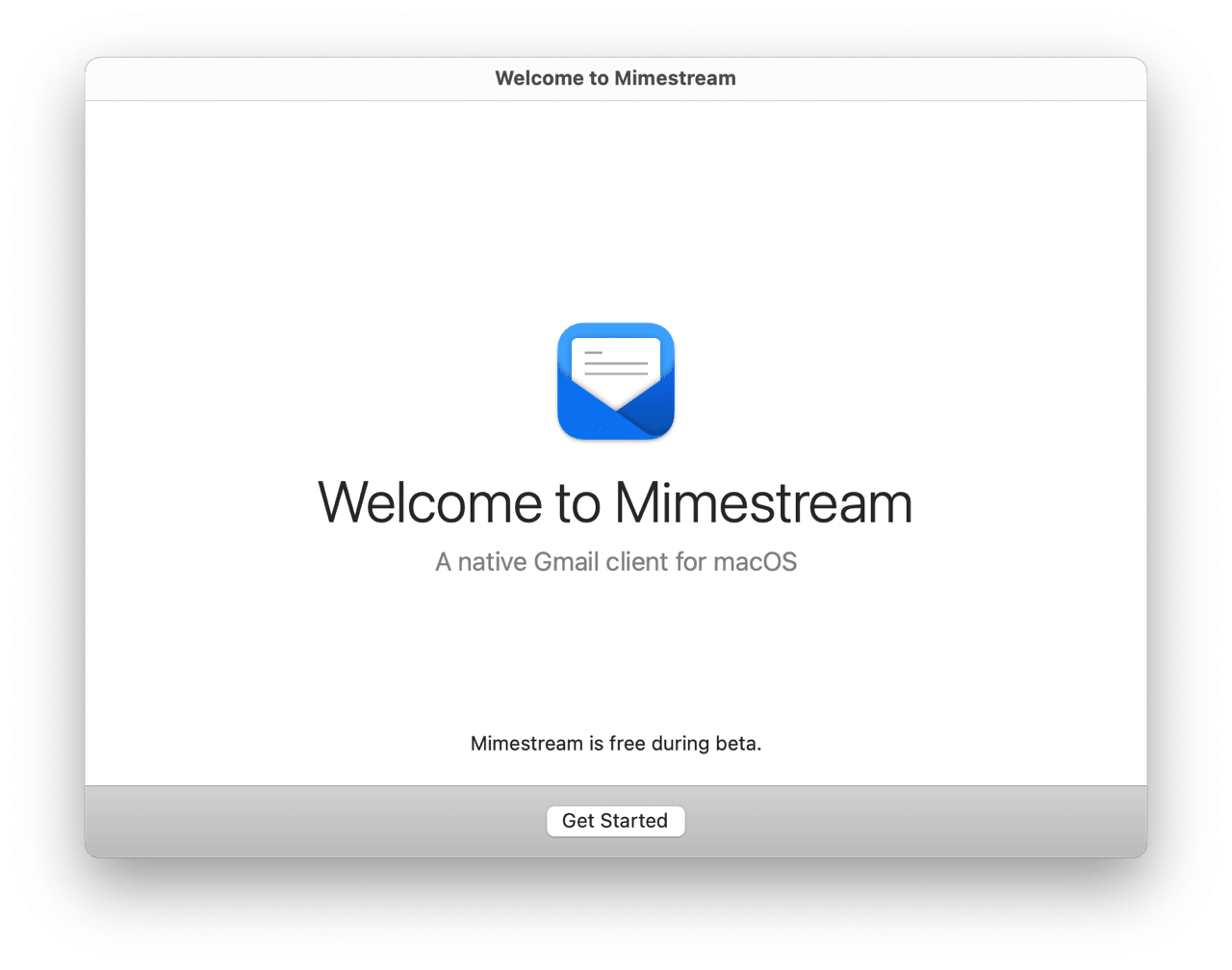
第一步是連結 Google 帳戶,你的資料會被安全地儲存在你的電腦中,按下「Open Google Chrome」開啟瀏覽器完成授權,因為是使用 Gmail API 串接,只需要給適當權限即可,帳號密碼不會被儲存在郵件應用程式上。
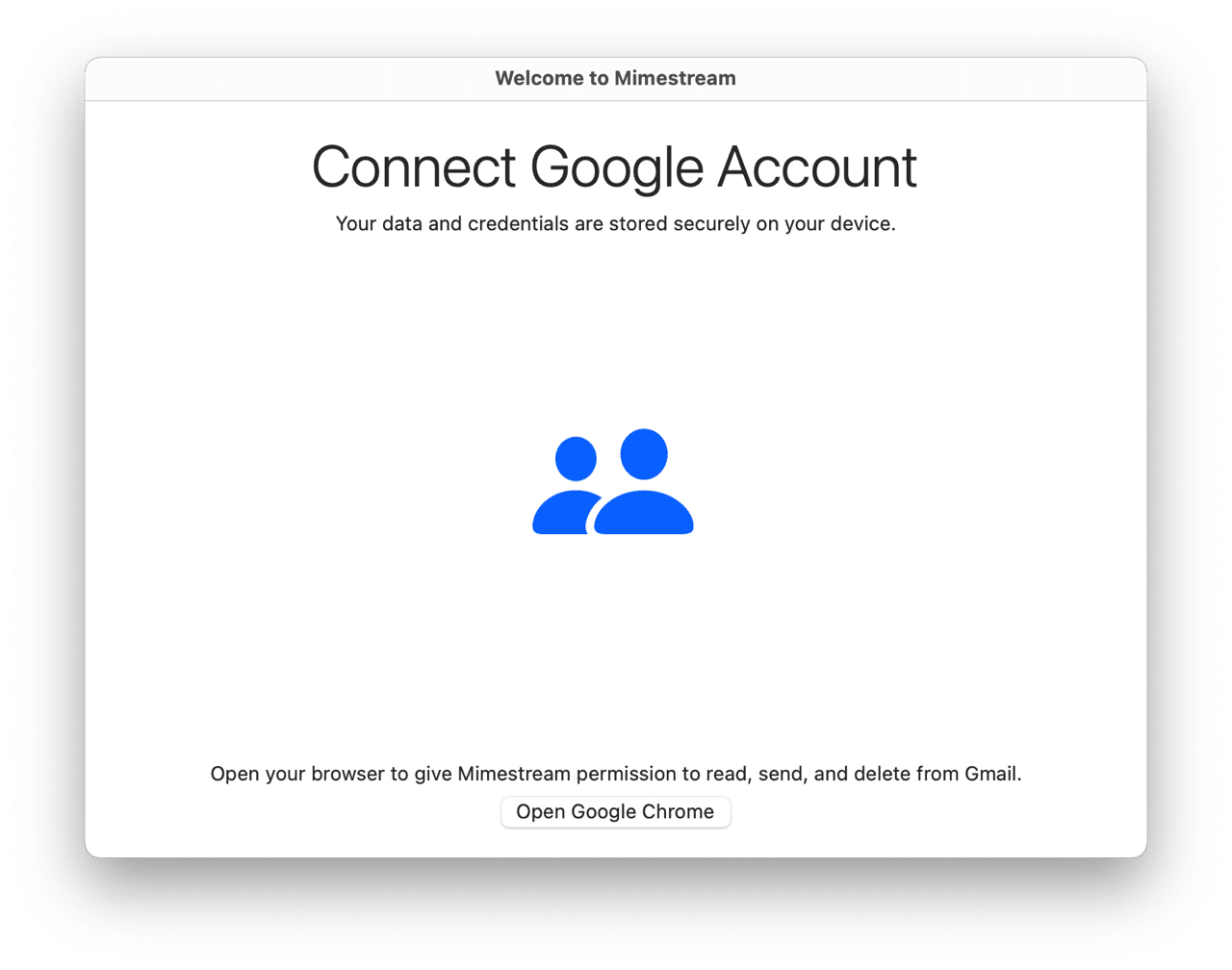
完成授權後回到 Mimestream 會顯示帳戶已經成功加入,可以點選 Add another Account 繼續新增其他帳戶或是點選 Continue 繼續,稍後也可再加入其他帳號。
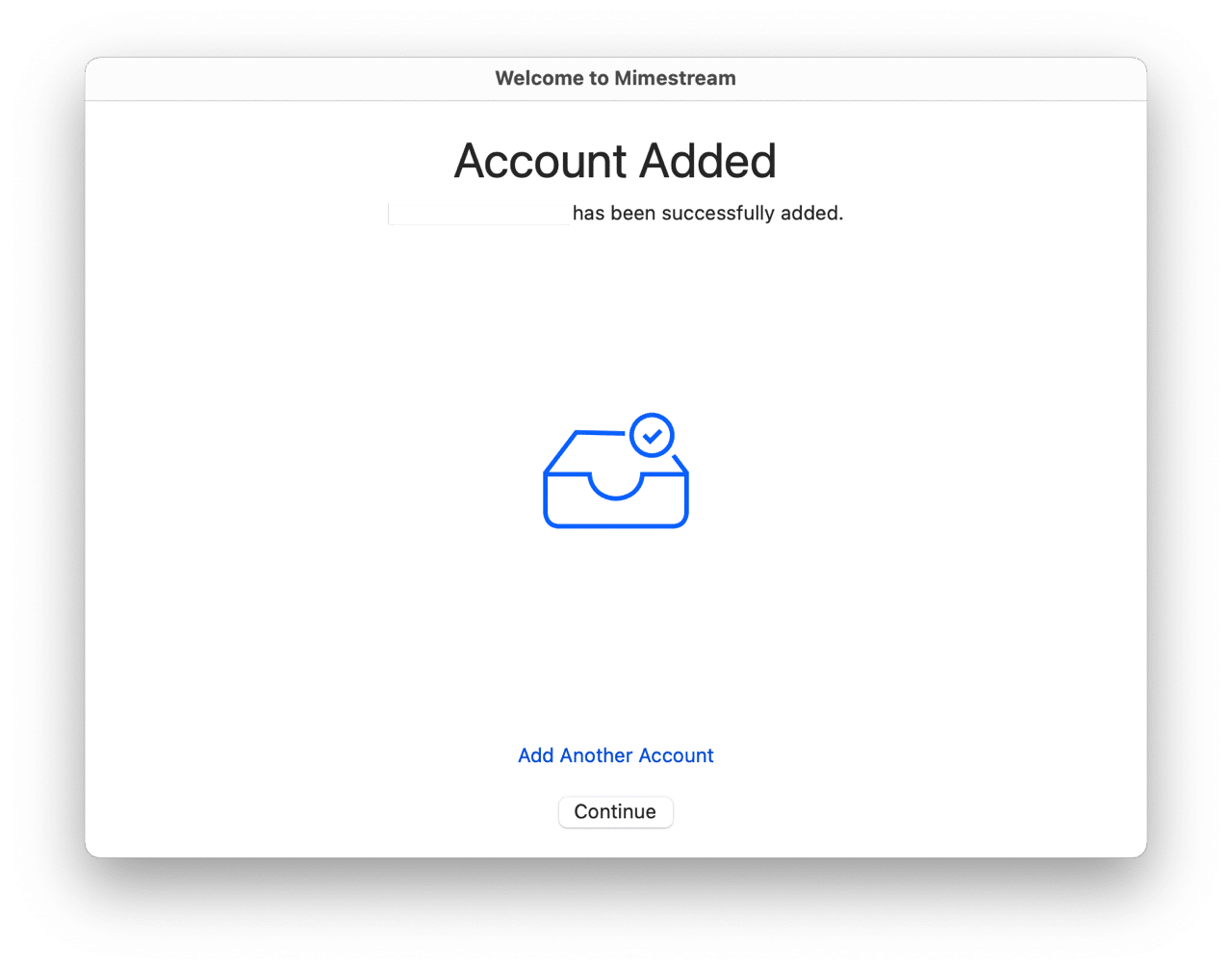
STEP 3
Mimestream 有一個「收件匣分類」(Inbox Categories)功能很好用,會依照不同郵件類別自動組織分類,像是社群、廣告、更新通知或從群組討論區寄來的郵件,我在設定時就先將這項功能開啟,就可以預先幫我篩選掉一些郵件。
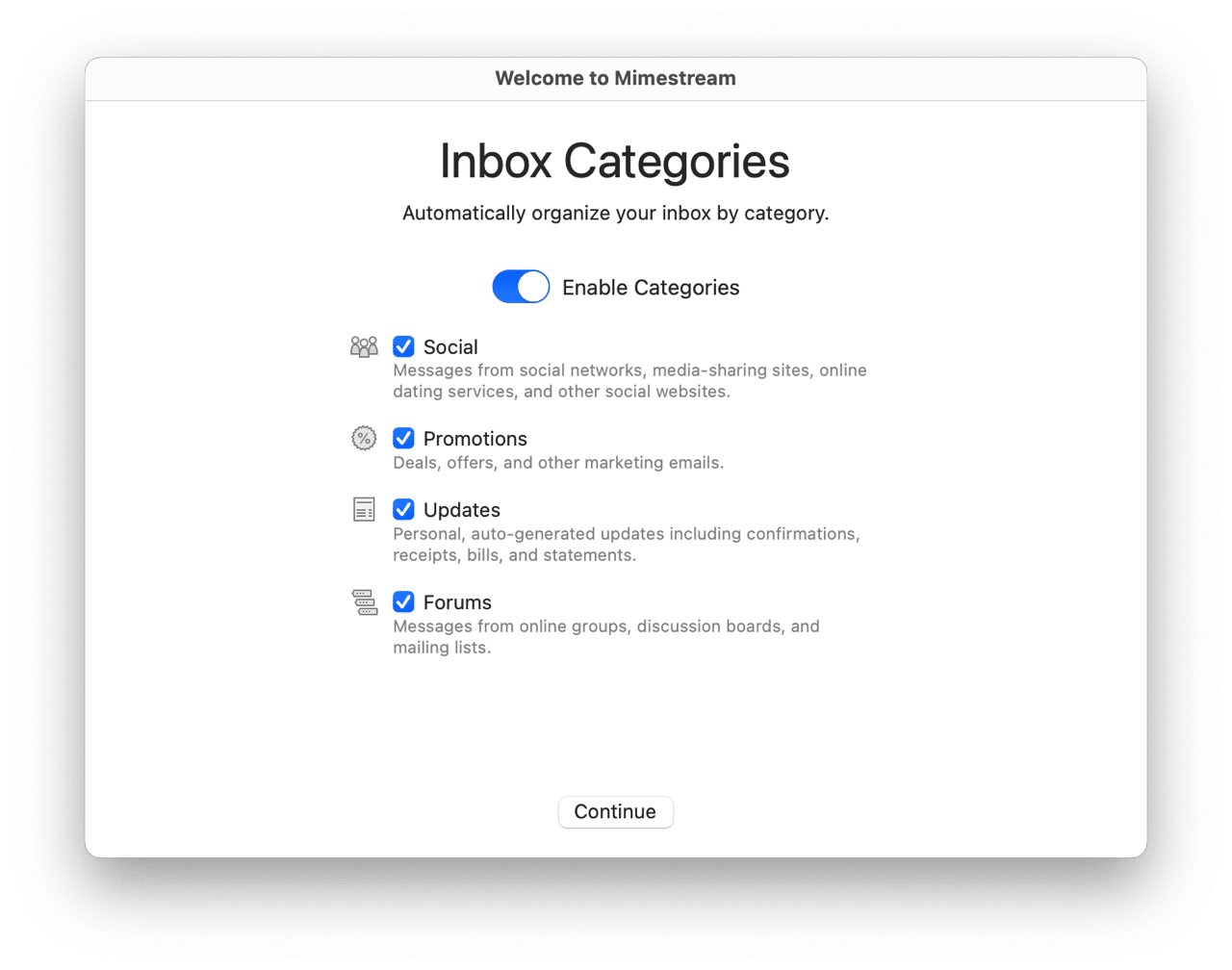
跟一些第三方郵件應用程式一樣,Mimestream 會詢問是否要訂閱電子報。
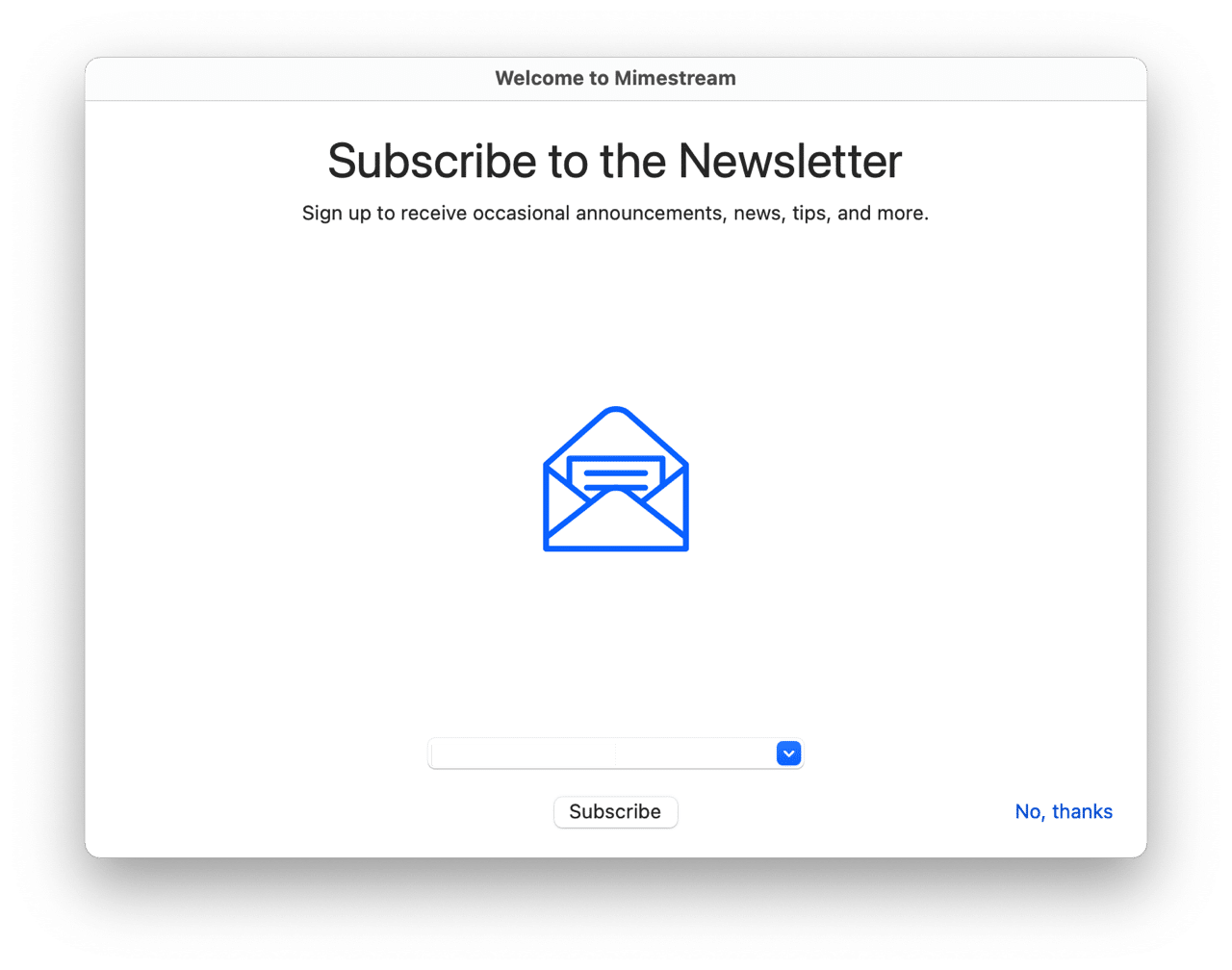
STEP 4
Mimestream 介面看起來非常乾淨、簡單,而且也能在背景安靜運作,很符合我對於郵件功能的期待。如果有開啟收件匣自動分類功能,可以從側邊欄切換不同類型郵件,原則上重要郵件只會顯示於「Primary」主要分類,其餘就是一些社群網站、廣告、更新通知等等,有助於更快找到真正需要的 Email。
其他像是搜尋功能、不同類型的收件匣(標示星號、草稿、已寄出、垃圾信)或是標籤功能也都能在 Mimestream 使用,看起來和內建郵件功能很像,如果要使用 Mimestream 替換原有的郵件工具也不需要太多的適應期。
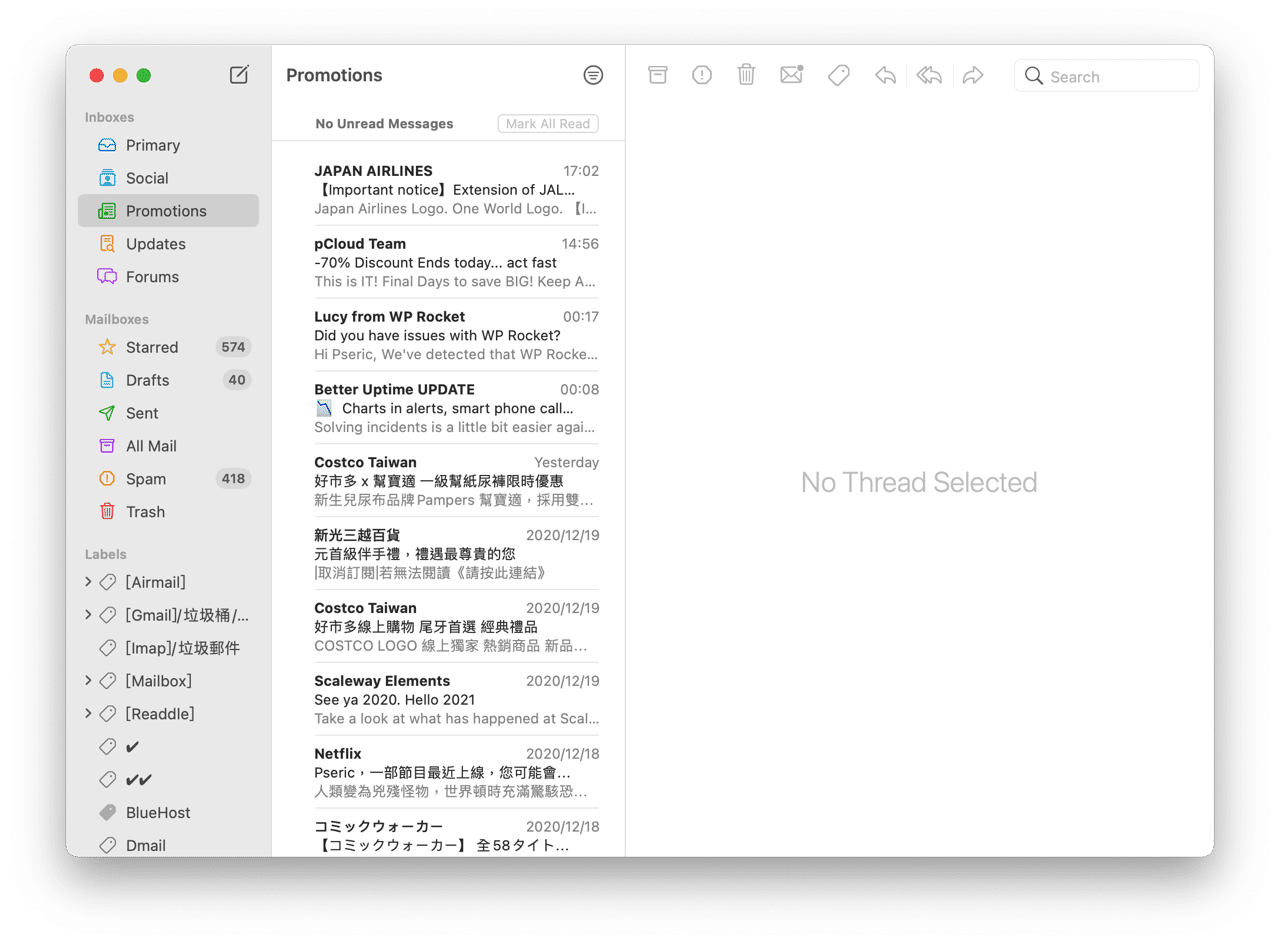
開啟設定選項後點選「Accounts」可以加入更多的 Google 郵件帳號。
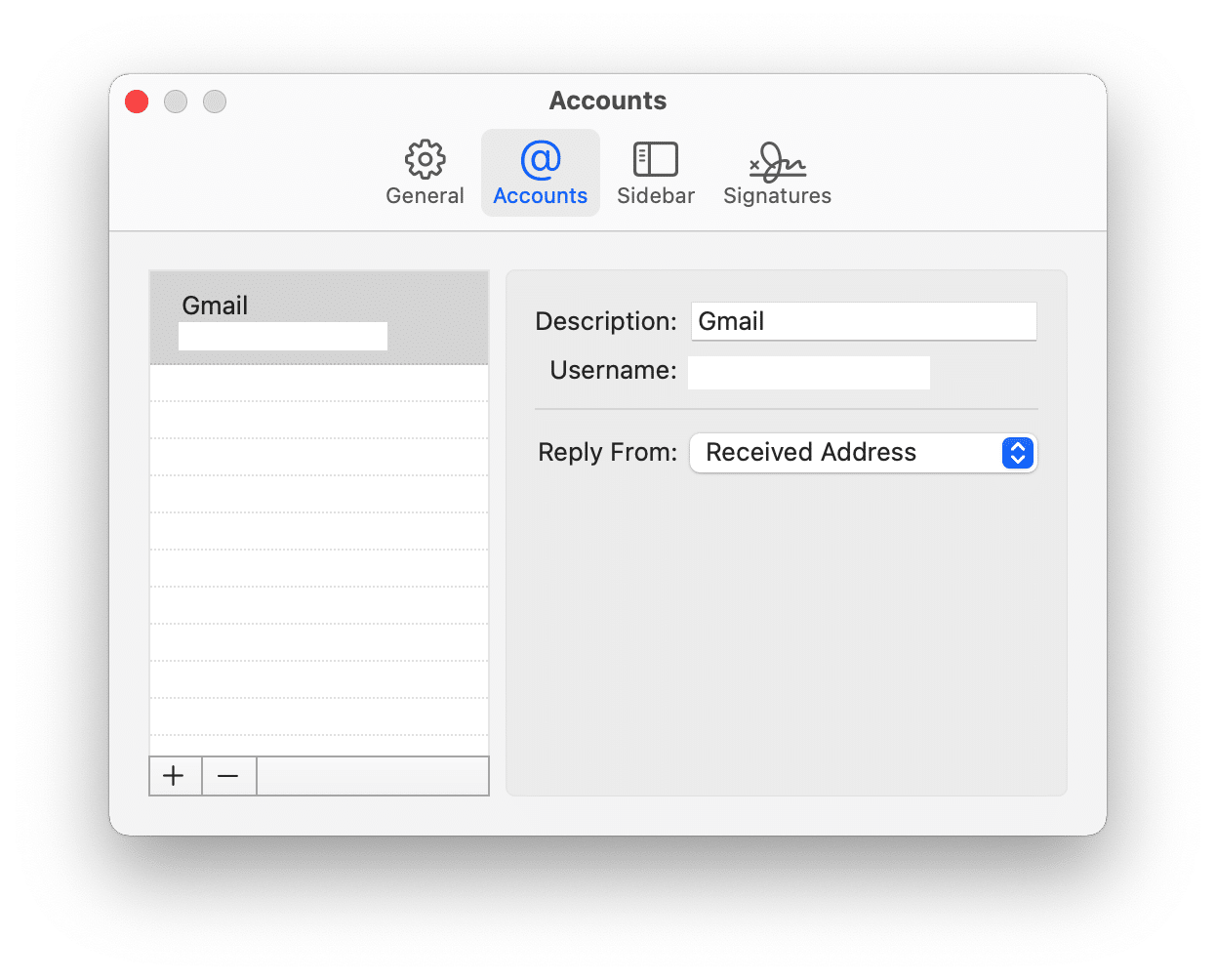
STEP 5
我很喜歡 Mimestream 的另外一個原因是它的設定選項不複雜,像是簡單的通知、左右滑動執行的動作、鍵盤快捷鍵、標示為已讀、排列方式和文字大小等等,設定看起來很直覺,如果要調整什麼選項不需要找太久。
除此之外,也能更改側邊欄要顯示的項目或設定簽名檔,這部分是直接使用 Gmail 的設定,若你本來就有設定簽名檔,在加入帳號後就會自動出現在 Mimestream 中。
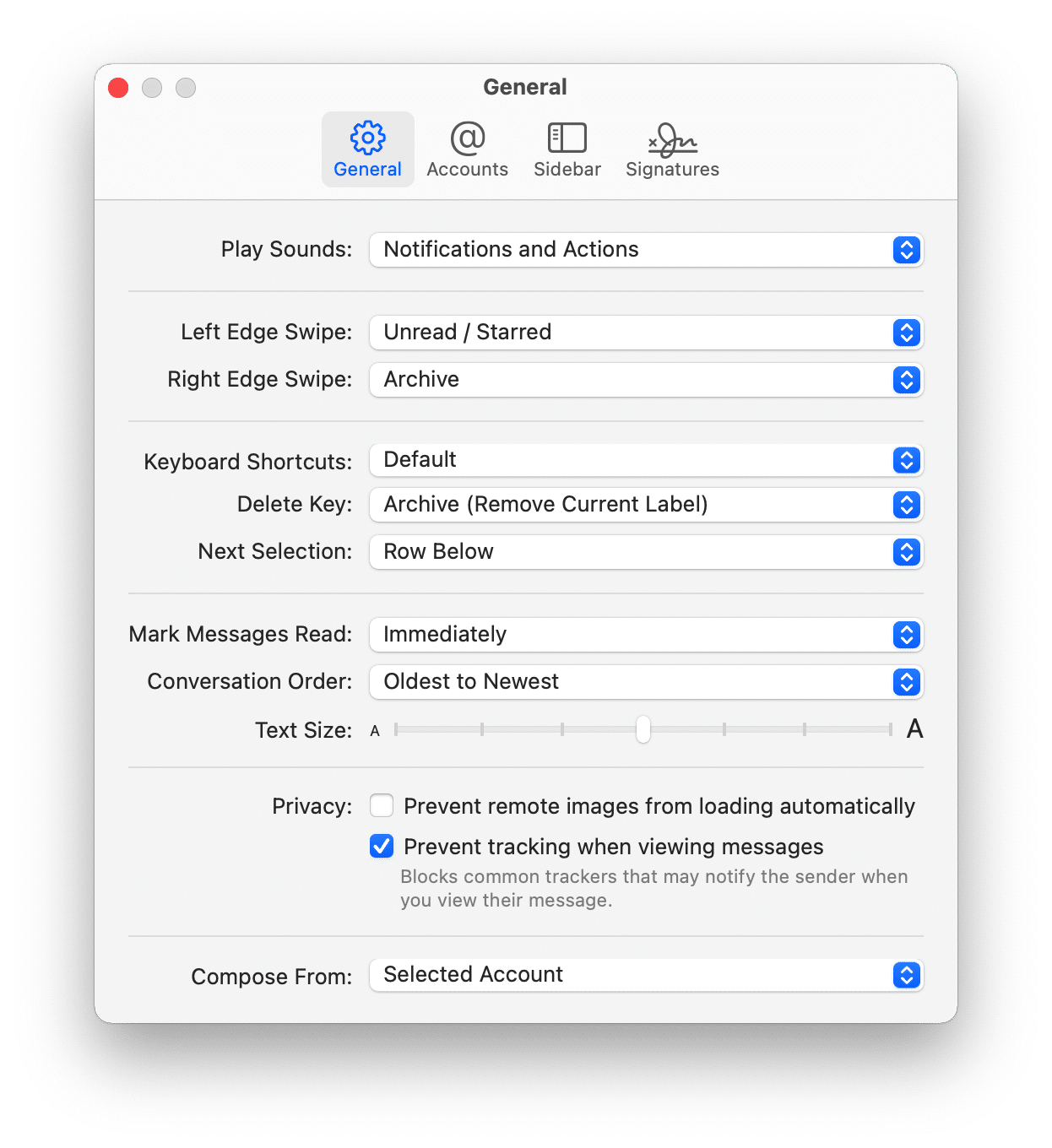
值得一試的三個理由:
- 在 Mac 提供最完整的 Gmail 使用體驗,輕量化、快速而且效能極佳
- 在測試期間免費下載,不過僅支援 Gmail 或 Google Workspace
- 開啟收件匣分類功能可自動組織重要郵件、社群、廣告、更新通知等等








